在当今数字时代,互联网已经成为我们生活不可或缺的一部分,为了确保流畅的网络体验和增强数据的安全性,定期检查和更新Dns服务器配置是至关重要的,本文将详细阐述如何更换DNS服务器,并提供一些优化建议,帮助您提升网络性能。
什么是DNS服务器?
DNS(Domain Name System)是一种用于将人类可读的域名转换为机器可读的IP地址的系统,当我们在浏览器中输入网址时,DNS服务器负责解析该域名并将其转换为一个或多个IP地址,从而允许我们的设备连接到相应的网站或服务。
为什么需要更换DNS服务器?
-
提高访问速度:
默认的DNS服务器可能因为负载过高或者地理位置偏远而导致响应时间变慢,通过更换为更快的DNS服务器,可以显著缩短网页加载时间和应用程序启动时间。
-
增强安全性:
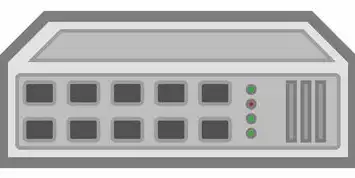
图片来源于网络,如有侵权联系删除
一些第三方DNS提供商提供了额外的安全功能,如防病毒扫描、恶意软件防护等,可以帮助保护您的设备和数据免受在线威胁。
-
避开地区限制:
在某些国家或地区,由于政策原因,部分网站可能会被封锁,使用特定的DNS服务器可以帮助绕过这些限制,获取全球范围内的信息资源。
-
隐私保护:
不同的DNS服务商对于用户数据的收集和使用政策各不相同,选择那些承诺不记录或出售用户信息的DNS提供商,有助于保护个人隐私。
-
自定义设置:
有些高级用户可能希望根据自己的需求定制DNS服务器参数,例如启用IPv6支持、调整缓存大小等。
如何更换DNS服务器?
-
确定新的DNS服务器地址:
选择一家信誉良好的第三方DNS服务商,比如Google公共DNS(8.8.8.8 和 8.8.4.4)、Cloudflare(1.1.1.1 和 1.0.0.1)等,这些服务通常具有高可用性和快速响应能力。
-
修改操作系统中的DNS设置:
-
Windows系统:
- 打开“控制面板”->“网络和共享中心”->点击“更改适配器设置”。
- 右键点击本地连接或Wi-Fi图标,选择“属性”。
- 在“Internet协议版本4(TCP/IPv4)”选项上点击“属性”,然后选中“使用下面的DNS服务器地址”。
- 输入新的DNS服务器地址,保存更改。
-
macOS系统:
- 点击菜单栏上的苹果标志,选择“系统偏好设置”->“网络”。
- 选择当前使用的网络接口(有线或无线),点击“高级”按钮。
- 进入“DNS”标签页,点击加号添加新的DNS服务器地址,然后应用更改。
-
Linux系统: 对于大多数发行版,可以通过编辑
/etc/resolv.conf文件来手动添加或替换DNS服务器列表,具体步骤取决于具体的发行版和环境。
-
-
测试新DNS设置的效果:

图片来源于网络,如有侵权联系删除
更改完成后,您可以尝试访问几个常用的网站以验证是否成功切换到了新的DNS服务器,如果一切正常,恭喜您已经完成了第一步!
优化DNS设置的额外技巧
除了更换DNS服务器外,还有一些其他方法可以帮助进一步优化网络性能:
-
启用IPv6:
如果您的ISP支持IPv6并且您的设备也兼容此技术,那么开启IPv6可以带来更好的多播支持和更少的地址冲突问题。
-
使用VPN服务:
通过虚拟专用网络(VPN)连接到互联网不仅可以加密通信内容,还可以隐藏真实IP地址,增加一层安全保障,某些VPN服务还内置了高速的DNS解析功能。
-
定期清理缓存:
定期清除浏览器的缓存和历史记录以及操作系统的临时文件夹,可以有效减少不必要的内存占用和提高整体运行效率。
-
升级硬件设备:
确保路由器和调制解调器等网络设备的固件是最新的,这样可以修复已知的安全漏洞并引入最新的性能改进。
-
避免过度依赖单一服务:
不要过分依赖某个单一的DNS服务器或网络服务提供商,因为这可能导致单点故障的风险增大,采用冗余策略和多路径传输可以提高网络的可靠性和稳定性。
更换DNS服务器是一项简单但有效的措施,它不仅能够提升上网速度和安全性,还能在一定程度上改善用户体验,在进行任何改动之前,请务必做好备份工作以防万一出现问题,随着技术的不断进步和发展,未来可能会有更多先进的解决方案涌现出来,为我们带来更加便捷高效的互联网环境,让我们一起期待那一天的到来吧!
标签: #更换一下dns服务器



评论列表